Tutorial de Scala: Olá mundo
Este tutorial ajuda você a começar com Scala. Ele explica o que você precisa para escrever seu primeiro programa em Scala. Começa com o básico: você aprenderá onde pode encontrar e baixar as ferramentas necessárias, como instalar essas ferramentas e o guiará até a construção e execução do seu código. Se você nunca escreveu um programa em Scala antes, este é o lugar para começar. Criamos este artigo para que você possa começar com Scala e avançar para nossos exemplos de SMS. Se você já está familiarizado com Scala, pode ir diretamente para um dos seguintes projetos de SMS.
Exemplos de SMS em Scala:
Scala enviar SMS com a API REST HTTP (exemplo de código)
Scala enviar múltiplos SMS com a API REST HTTP (exemplo de código)
Scala agendar SMS com a API REST HTTP (exemplo de código)
Scala receber SMS com a API REST HTTP (exemplo de código)
Scala excluir SMS com a API REST HTTP (exemplo de código)
Baixe a biblioteca mais recente da API de SMS em Scala do Github
Scala é uma linguagem de programação. É semelhante a uma linguagem natural, como inglês. É usada para se comunicar com um computador. A principal diferença entre uma linguagem natural e uma linguagem de programação é que as linguagens de programação têm uma estrutura mais rigorosa, para ajudar o computador a entendê-la melhor.
O que é IntelliJIntelliJ é uma ferramenta para escrever um programa em Scala. O IntelliJ permite que você digite texto usando a linguagem Scala e possibilita que você diga ao computador para ler o texto e executar as instruções. Nós usamos o termo "Executar" para dizer ao computador para executar as instruções.
O que é um programa Scala Olá mundoO programa Scala olá mundo é o programa mais simples que você pode escrever. Ele simplesmente imprime a frase: Olá mundo na tela do computador. O programa Olá Mundo é o primeiro programa que os desenvolvedores escrevem em qualquer linguagem de programação.
Como escrever seu primeiro programa em ScalaPara escrever seu primeiro programa em Scala:
- Verifique os pré-requisitos
- Configure o Java JDK
- Baixe o IntelliJ
- Instale o Scala
- Crie um novo projeto Scala sbt no IntelliJ
- Nomeie o projeto e defina o JDK
- Escreva o programa Olá Mundo em Scala
- Execute seu programa Scala Olá Mundo
- Verifique a saída
Aqui está o que você precisa para começar. Para escrever seu primeiro programa de computador em Scala, você precisa de um computador Windows, o IDE IntelliJ, o plugin Scala, e o código de exemplo apresentado abaixo.
- Computador com Windows 10
- Um Java JDK
- IDE IntelliJ
- Plugin Scala
- Projeto de exemplo Ozeki Hello World
Você pode usar este link: https://adoptopenjdk.net/ para baixar um Java JDK.
Baixe o Java JDK
Para começar a programar em Scala, você deve primeiro baixar o Java JDK. Faça isso visitando o seguinte link: https://adoptopenjdk.net/. Clique no botão azul Latest Release para começar a baixar o instalador do Java JDK (Figura 1). Assim que o download for concluído, o Java JDK estará pronto para instalação.
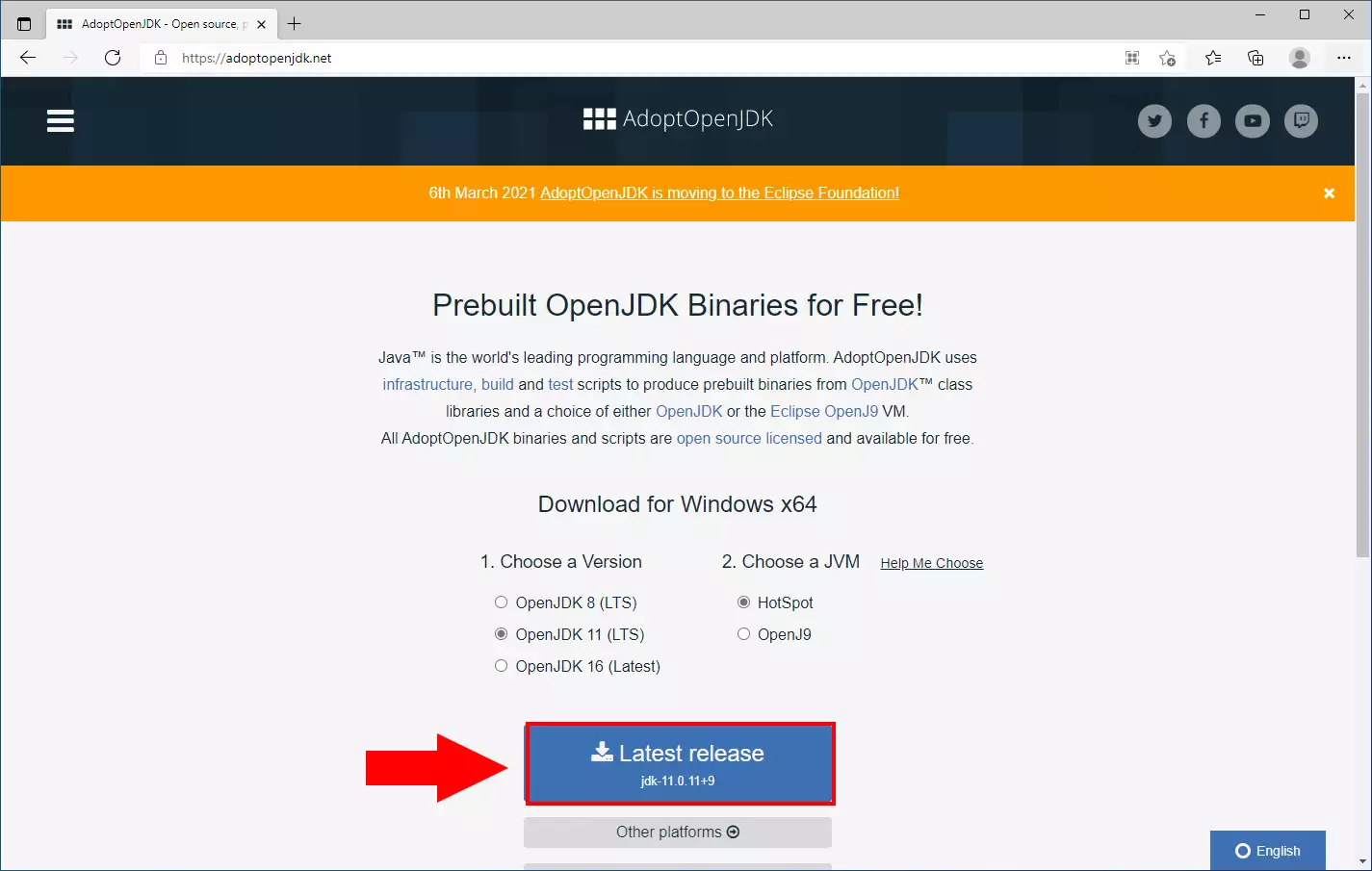
Para que nosso computador entenda a linguagem Scala, ele precisa aprender a linguagem. Para isso, temos que instalar o Java JDK, que contém todas as informações sobre ele.
Como testar se o Java JDK está instalado?
Em duas etapas simples, você pode testar se o Java JDK está instalado:
- Abra o Prompt de Comando
- Digite o seguinte comando:
java -version
Se o Java estiver instalado, você verá algo assim:
Teste o JavaAntes de começar, você deve verificar se o Java está instalado corretamente. Para fazer isso, primeiro abra o Prompt de Comando. Digite o seguinte comando: java -version e pressione Enter (Figura 2). Se o Prompt de Comando retornar a versão atual do Java instalado, ele está funcionando corretamente.
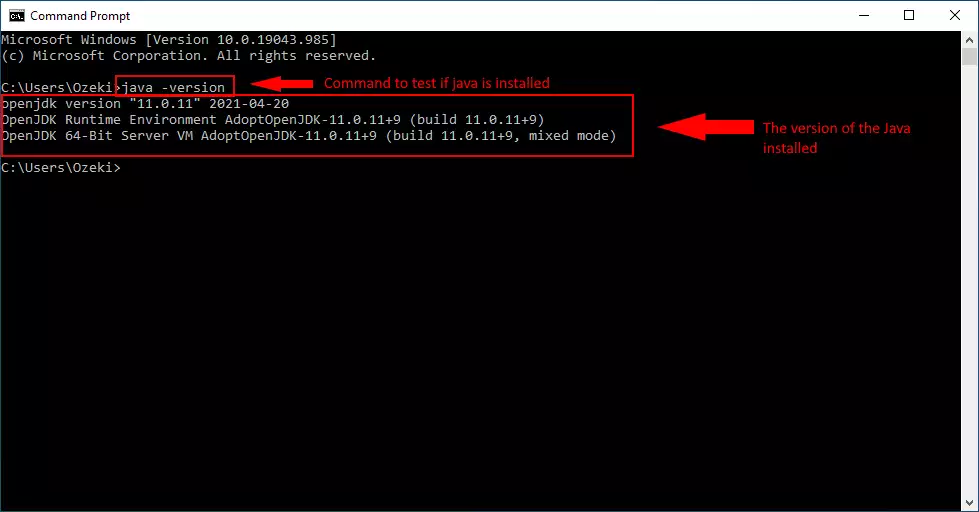
Você pode usar este link: https://jetbrains.com/idea/download/ para baixar o IntelliJ.
Baixar IntelliJ
Agora que o Java JDK está instalado, você pode baixar uma IDE para programar. Baixe o IntelliJ neste link: https://jetbrains.com/idea/download/ Clique no botão download em Community para começar a baixar o instalador. Após o download ser concluído, você pode instalar o IntelliJ. (Figura 3)
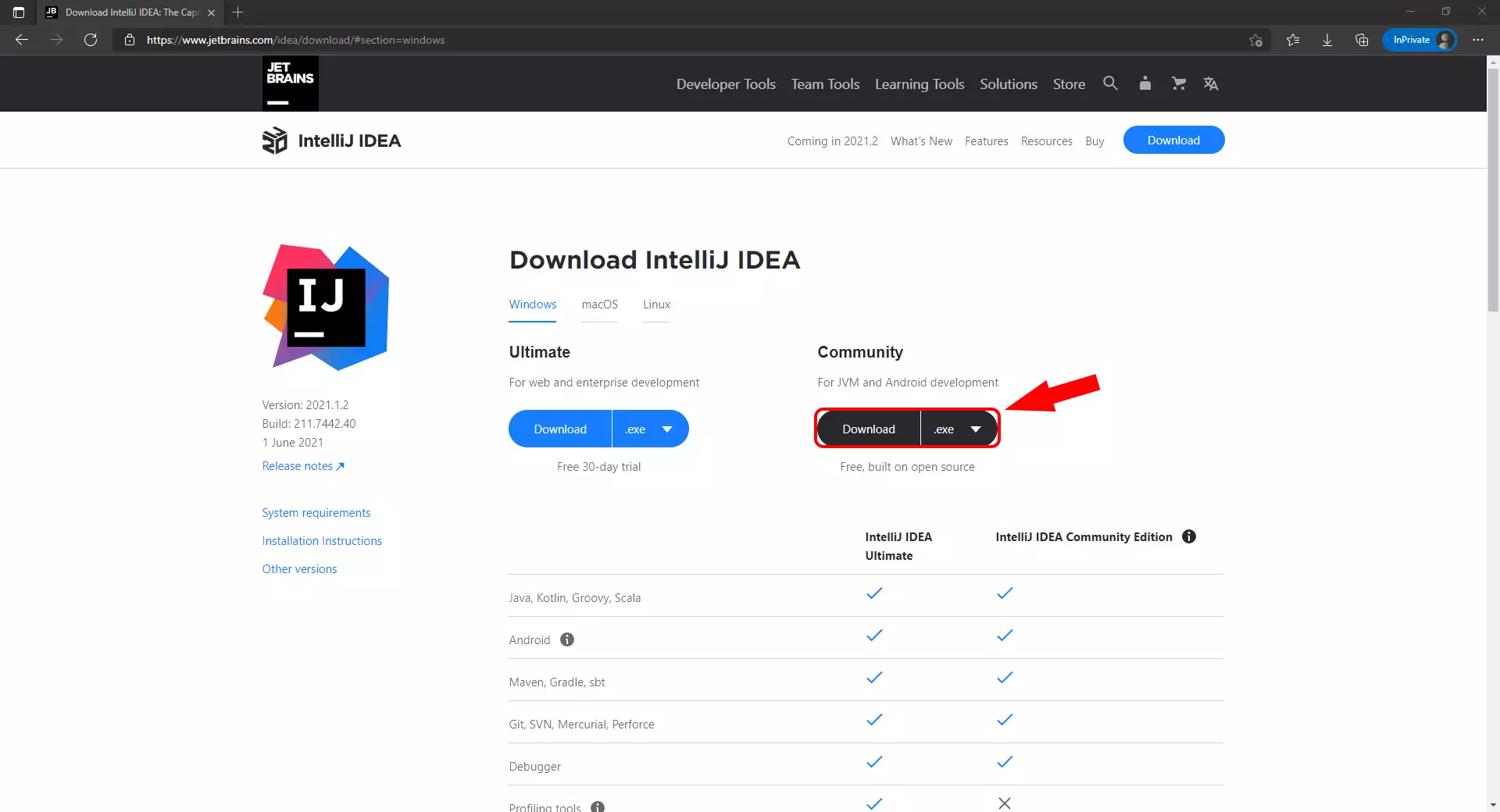
Instalar IntelliJ
Para escrever seu primeiro programa em Scala, você precisa instalar o IntelliJ. O vídeo a seguir mostra como essa instalação pode ser feita.
Instalar Scala
Para criar um projeto Scala no IntelliJ, precisamos instalar o plugin Scala. No vídeo a seguir, mostrarei como instalar o plugin Scala na IDE IntelliJ.
Instalar o plugin Scala
Para começar a programar em Scala, você deve primeiro instalar o plugin Scala no IntelliJ. Ao iniciar a IDE, clique na aba de plugins à esquerda. Digite "Scala" na barra de pesquisa (Figura 4). Os resultados da pesquisa retornarão o Plugin Scala. Clique nele e depois em Instalar para configurar este plugin.
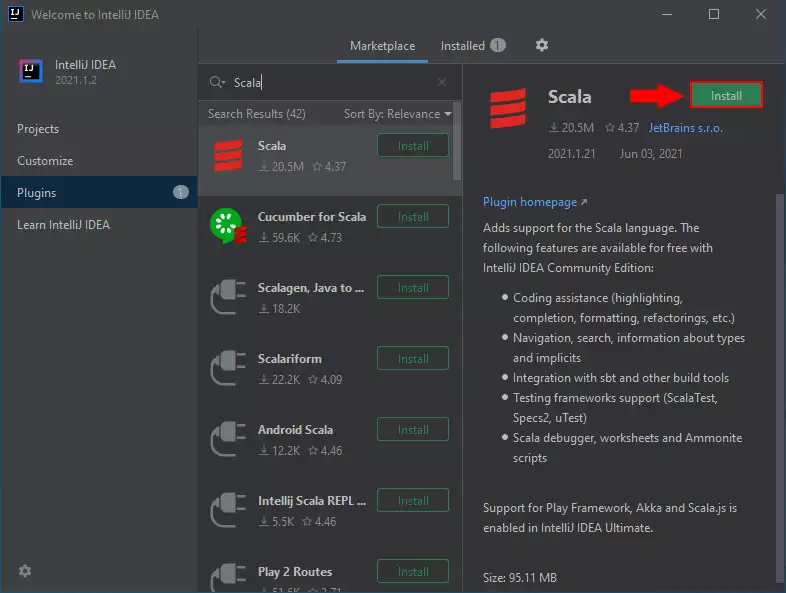
Scala instalado
Após instalar com sucesso o plugin Scala, ele aparecerá na aba Instalados. Quando você clicar nele para ver os detalhes, estará escrito "Habilitado para todos os projetos". (Figura 5)
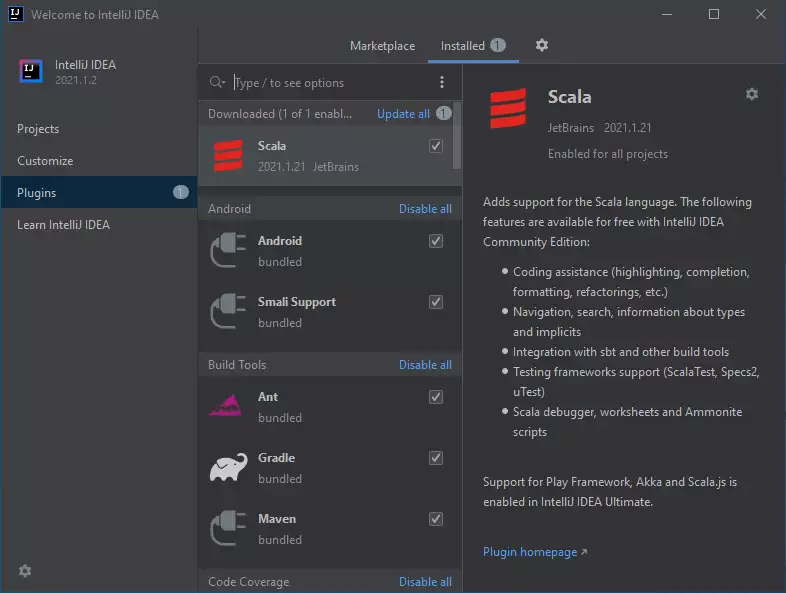
Criar novo projeto no IntelliJ
Para começar a escrever nosso primeiro programa em Scala, precisamos criar um novo projeto na IDE IntelliJ. No vídeo a seguir, você pode ver como criar um novo projeto Scala no IntelliJ.
Criar um novo projeto
Agora está tudo pronto para criar um novo projeto e começar a programar em Scala. Clique no sinal de mais que diz New Project na aba Projects (Figura 6). Isso levará você por várias configurações, onde você pode definir os detalhes do seu projeto.
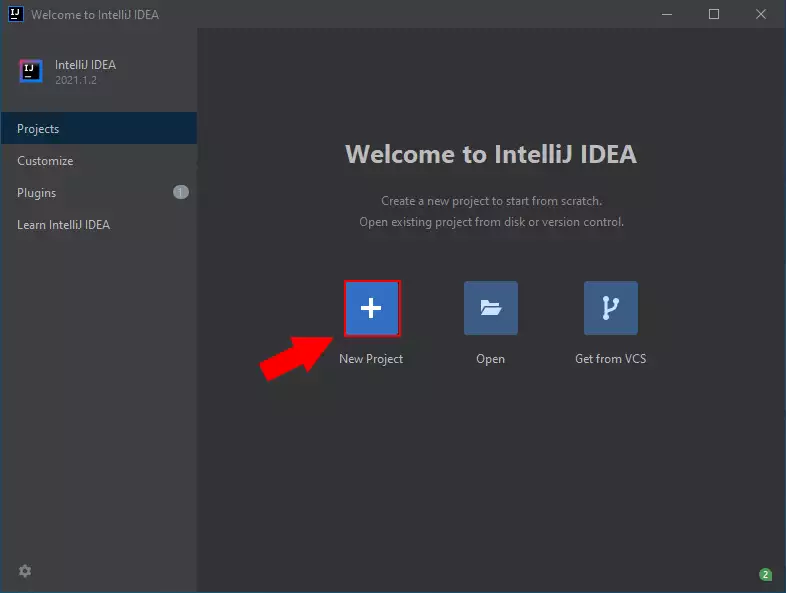
Selecionar Scala
Após criar um novo projeto, você deve configurá-lo especificamente para programar em Scala. Primeiro, selecione Scala no menu à esquerda (Figura 7). Depois, clique em sbt. Por fim, clique em Next.
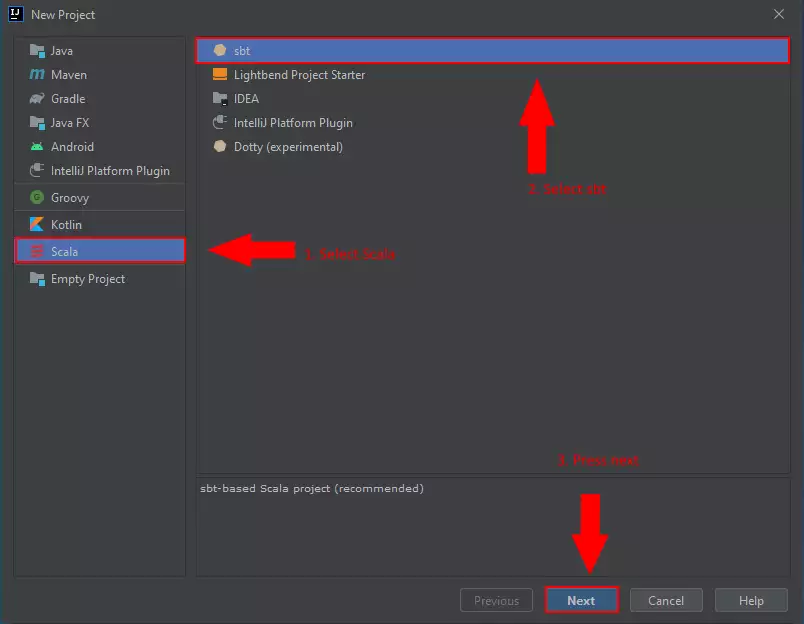
Nomear seu projeto e selecionar Java JDK
Nesta tela, você será solicitado a nomear seu projeto. Digite o nome desejado na caixa de texto no topo (Figura 8). Você também pode precisar selecionar o JDK, se ele não tiver sido selecionado por padrão. Clique em Finish para criar seu projeto.

Escrever o programa "hello world" em Scala
O primeiro programa que você escreve em qualquer linguagem de programação é o programa 'Hello world'. O único objetivo deste programa é imprimir o termo 'Hello world' na tela do computador. Neste exemplo, o programa consiste em duas linhas de código: A terceira linha: println("Hello world!") imprime o texto.
object helloWorld {
def main(args:Array[String]) : Unit = {
println("Hello world!)
}
}
Executar o programa hello world
Para executar seu código pela primeira vez no IntelliJ, você deve pressionar F4 ou
Saída do seu código
Quando você executa seu código dentro do IntelliJ, a saída aparecerá no console de depuração. Este console está localizado na parte inferior da janela. Ele contém as saídas e possíveis mensagens de erro que seu código retorna. Aqui podemos ver que a mensagem "Hello world!" apareceu após a execução do código (Figura 9). Agora vamos ver o que acontece quando o Scala encontra um erro.
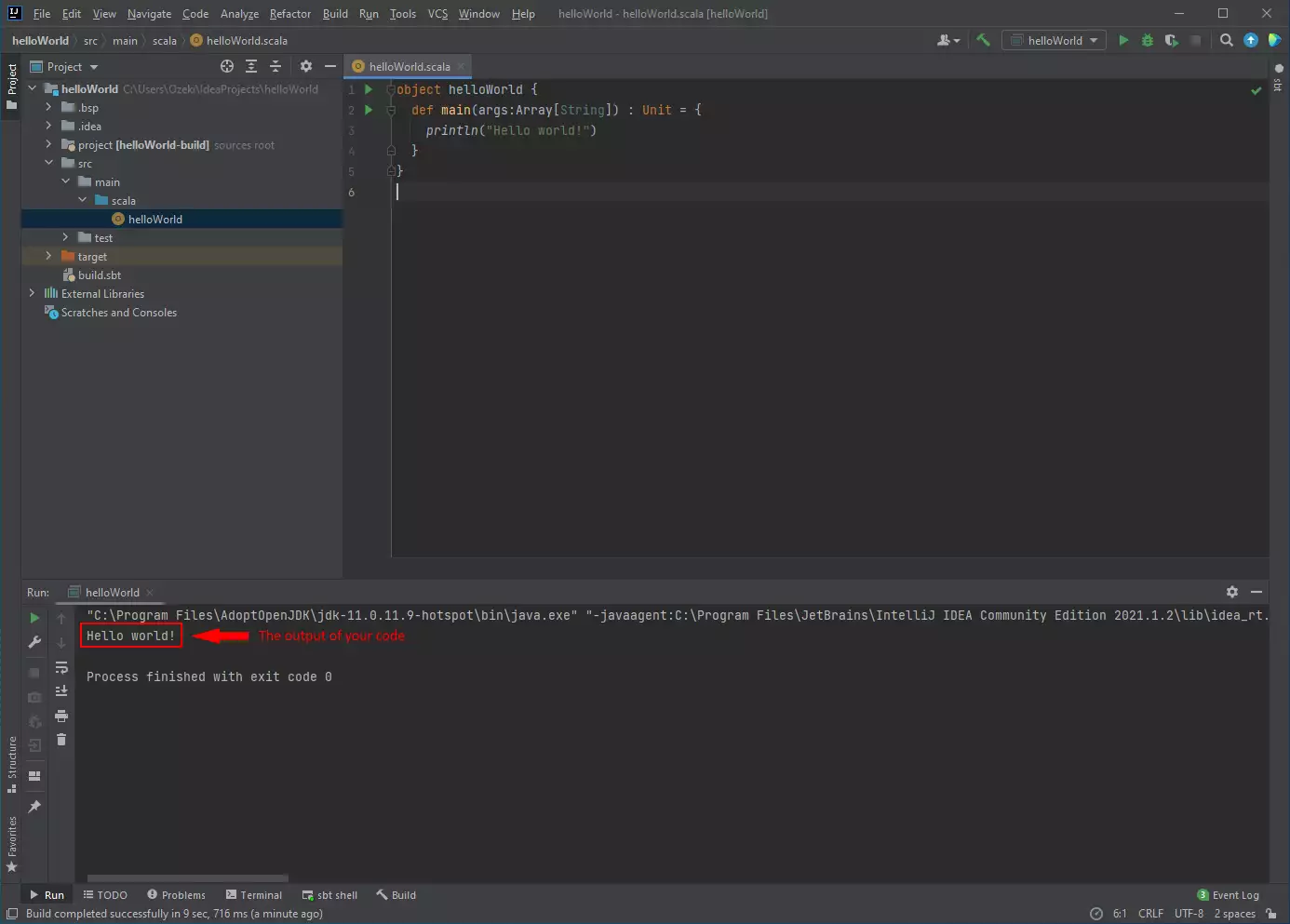
O que é um erro de sintaxe?
Erro de sintaxe significa que eu não entendo. Se você falar com alguém em inglês e essa pessoa não entender o que você diz, ela responderá com "Eu não entendo". Se você falar com um computador em Scala e o computador não entender o que você diz, ele responderá com "Erro de sintaxe".
Como lidar com um erro de sintaxe em Scala?
No código abaixo, criaremos um erro de sintaxe intencionalmente, não colocando um ponto e vírgula após a linha Hello World. Você verá como o computador reage, como corrigimos o erro e como executamos o programa com sucesso.
O IntelliJ notifica o desenvolvedor sobre erros de várias maneiras. Primeiro, o editor de texto sublinha partes do código que levarão a um erro. Ele faz isso antes mesmo de você executar seu código, facilitando a identificação de erros básicos (Figura 10). Decidimos executar o código mesmo assim para demonstrar um relatório de erro. Os relatórios de erro aparecem dentro do console de depuração após o programa falhar ao ser executado. Esses relatórios são incrivelmente úteis, pois indicam a localização e o tipo de erro para o desenvolvedor.
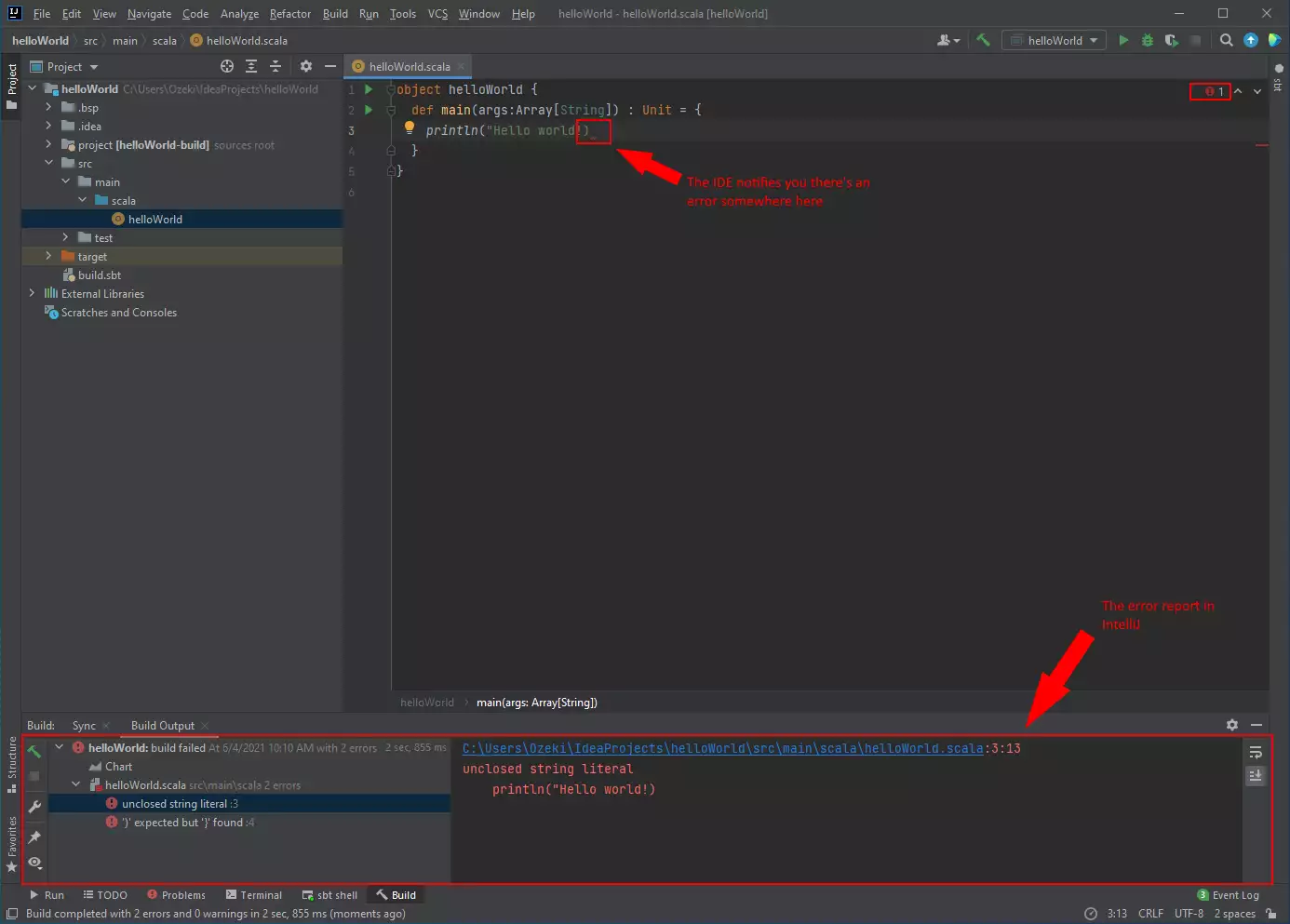
Ao ler este guia, você adquiriu o conhecimento necessário para começar a programar em Scala, construir e executar seu primeiro programa Hello World. Se você seguiu as instruções acima e seu programa funciona bem, você deu os primeiros passos para se tornar um desenvolvedor de software Scala. Agora você pode usar as soluções Ozeki Scala SMS, que o ajudarão a organizar mensagens de forma muito eficaz e sem esforço, pois você pode personalizar os códigos fornecidos sem quaisquer limitações.
Saiba mais sobre como desenvolver seu sistema de mensagens usando soluções Scala. Passe para o próximo tutorial sobre como enviar SMS a partir do Scala.
Vamos colocar em prática o que você aprendeu. Baixe o Ozeki SMS Gateway agora!
